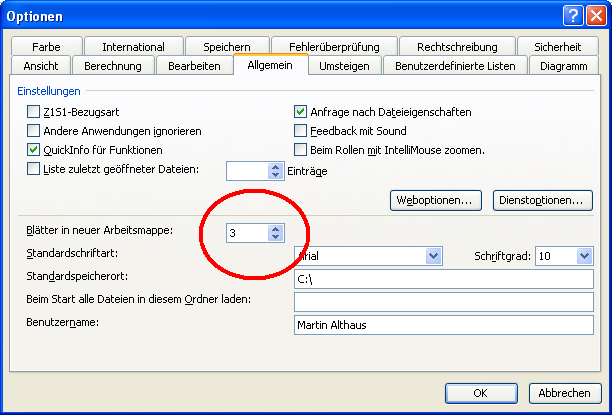
Anzahl der Tabellenblätter in einer Excel-Arbeitsmappe festlegen
Viele Makros werden dafür gemacht, Arbeitsmappen automatisch anzulegen. Diese Mappen sollen dann meist auch eine bestimmte Anzahl von Tabellenblättern besitzen.
Um die gewünschte Blattanzahl über ein Makro zu steuern, setzen Sie das folgende Kommando ein:
Sub BlattanzahlDefinieren()
Application.SheetsInNewWorkbook = 5
End Sub
Legen Sie mit der Zahl hinter dem Gleichheitszeichen fest, wie viele Tabellenblätter Ihre Arbeitsmappe umfassen soll. Dieser Wert ist identisch mit der Zahl, die Anwender über das Menü "Extras – Optionen – Allgemein" im Feld "Blätter der Arbeitsmappe" festlegen können, wie in der folgenden Abbildung zu sehen ist:

Natürlich können Sie den Wert auch auslesen. Das ist sinnvoll, wenn Sie die Anzahl der Tabellenblätter nur kurz verändern möchten, um anschließend eine Mappe mit genau dieser Tabellenblattanzahl anzulegen. Das folgende Programm zeigt, wie das geht:
- Es speichert die aktuell voreingestellte Blattanzahl in einer Variablen.
- Es setzt den Wert auf die Zahl 7.
- Es legt eine neue Arbeitsmappe an (die dann sieben Blätter enthält).
- Es setzt die voreingestellte Tabellenanzahl auf den zuvor gespeicherten Wert zurück.
Hier ist das passende Programmlisting für diese Aufgabe:
Sub TabellenzahlMerken()
Dim Anzahl As Integer
Anzahl = Application.SheetsInNewWorkbook
Application.SheetsInNewWorkbook = 7
Workbooks.Add
Application.SheetsInNewWorkbook = Anzahl
End Sub








